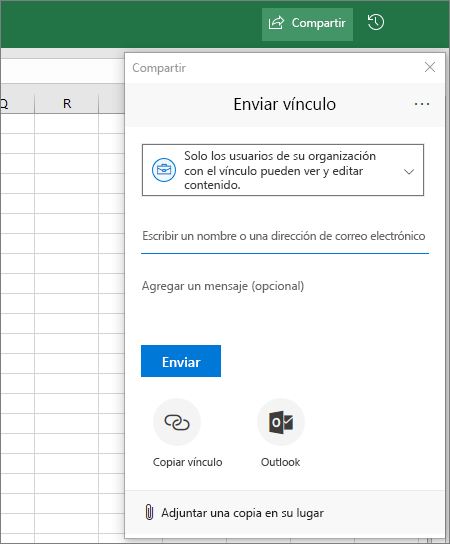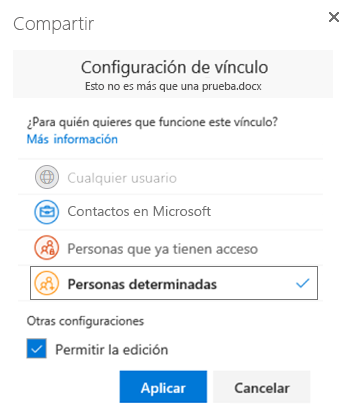por Jordi Humet | Consultoría IT360, Tecnología
Se ha detectado que existen cibercriminales que aprovechan la situación tan excepcional que estamos viviendo de confinamiento a raíz del coronavirus. Como estamos más horas conectados a la red desde casa, somos más vulnerables a los ciberataques.
¿Qué técnicas de ciberataque utilizan?
Algunas de sus técnicas pueden ser:
- desde ataques por email con malwares (archivos que infectan nuestro ordenador o dispositivo móvil) relacionados con el Covid-19 que llevan a enlaces de descarga o incluyen ficheros adjuntos con recomendaciones o noticias sobre la pandemia;
- desde Apps supuestamente informativas sobre la crisis para descargar desde dispositivos móviles;
- o bien con llamadas telefónicas, habitualmente en inglés, haciendo creer que son los servicios técnicos de alguna gran compañía como Microsoft y que solicitan credenciales o piden que instalemos un software para garantizar la conectividad en estos días de tanto tráfico en red, etc.
¿Qué acciones recomendamos?
Desde amger:pro seguimos trabajando para protegerte a ti y a tus equipos de este tipo de situaciones y, por ello, compartimos algunas recomendaciones para que estés alerta:

Es importante no bajar la guardia, especialmente en estas circunstancias de desconcierto, pues es cuando más oportunidades tienen los cibercriminales para hacer sus fechorías.
En caso de dudar si tus sistemas pueden ser vulnerables, podemos ofreceros atención remota y ayudaros mediante una auditoria de seguridad, proporcionar antivirus, antiramsomware, conexión remota segura para la empresa y vuestros colaboradores, certificados SSL, gestión de firewalls, etc.
Contáctanos y te informaremos.
Puedes descargar la infografía aquí.
Consulta a un especialista
Volver
Economista, Consultor Cloud & Business Intelligence | ETL | DataWarehouse ★ Azure & AWS Architect ★ Microsoft Partner
Apasionado de la Inteligencia Artificial, el Machine Learning y todo aquello que conlleve analizar, conectar o extraer información de soluciones empresariales y/o bases de datos (SQLServer, MySQL, Oracle, Access, Excel…. ) y cualquier otra plataforma sobre la que poder indagar , exprimir o visualizar información (PowerBI, Tableau, Qlik Sense, PowerPivot…).
Certificado por Microsoft como Silver Partner Small and MidMarket Cloud Solutions, experto en Cloud Computing, Transformación Digital, Analítica Big Data, Business Intelligence y seguridad informática.
por Jordi Humet | Consultoría IT360, Tecnología, Transformación digital
Redes virtuales de acceso remoto
Muchos profesionales de TI pensamos que DirectAccess de Microsoft es una solución más de VPN (siglas en inglés de Virtual Private Network). Es verdad que hay algunas semejanzas pero también hay diferencias significativas. Veamos algunas consideraciones:
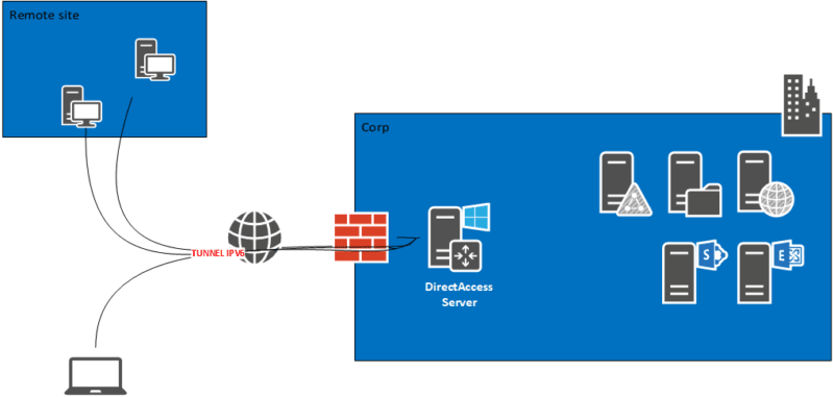
VPN
Es una tecnología madura y muy extendida y suele ser el estándar para las conexiones de software cliente y servidores. La VPN actual incluye todos los protocolos actuales y se integran con la autenticación multifactor.
La conexión VPN se ejecuta por el usuario cuando decide conectarse a la red corporativa. Por lo tanto, es una opción del usuario.
Algunos protocolos VPN no son compatibles con el firewall o cortafuegos que protege el acceso al servidor y no funcionan en muchas ubicaciones.
En cuanto a la seguridad, un nivel de autenticación alto es un requisito obligado. Cualquiera puede intentar una conexión a la VPN desde cualquier cliente. Esto nos obliga a utilizar una implementación compleja y de difícil administración.
En empresas con muchas conexiones concurrentes puede ser costoso ya que requiere hardware costoso y costes adicionales de licencia.
DirectAcces
Presentado por primera vez en Windows Server 2008 R2, se diferencia de la VPN por su conexión permanente.
La conexión la realiza siempre el equipo en lugar del usuario. Se establece cada vez que el cliente tiene una conexión a Internet.
La capacidad de administración de forma remota los DirectAccess conectados permite muchas más opciones para el equipo TI.
Desventajas del VPN sobre el DirectAccess
Las conexiones de DirectAccess son más seguras que las de VPN. Requieren certificados de clave pública o privada o interna que da como resultado un nivel de seguridad mucho mayor.
DirectAcces se entiende mejor con el firewall y no requiere software adicional.
Desplegar DirectAccess requiere una inversión menor y puede utilizar la infraestructura existente.
Deventajas de DirectAccess
Está pensado para que funcione con clientes de Windows unidos a un solo dominio.
Requiere de una licencia de Windows Enterprise. Esto conlleva que sea necesario una VPN para la conexión de otros sistemas compatibles.
¿Qué elegir, DirectAccess o VPN?
Y, ¿por qué no los dos? Podemos configurar un Gateway Point to Point o Site to Point, por ejemplo en Microsoft Azure, uniendo así las dos opciones y, de este modo, aprovechar las ventajas de ambas soluciones.

No siempre la solución pasa por por elegir un sistema y descartar el otro. En ocasiones, una combinación de ambas puede ser la mejor solución.
En cualquier caso, es recomendable analizar con detalle las necesidades de cada empresa u organización para hallar la mejor opción.
Si necesitas dar acceso mediante conexión remota a tus equipos o colaboradores, no dudes en consultarnos.
Consulta a un especialista
Volver
Economista, Consultor Cloud & Business Intelligence | ETL | DataWarehouse ★ Azure & AWS Architect ★ Microsoft Partner
Apasionado de la Inteligencia Artificial, el Machine Learning y todo aquello que conlleve analizar, conectar o extraer información de soluciones empresariales y/o bases de datos (SQLServer, MySQL, Oracle, Access, Excel…. ) y cualquier otra plataforma sobre la que poder indagar , exprimir o visualizar información (PowerBI, Tableau, Qlik Sense, PowerPivot…).
Certificado por Microsoft como Silver Partner Small and MidMarket Cloud Solutions, experto en Cloud Computing, Transformación Digital, Analítica Big Data, Business Intelligence y seguridad informática.
por Jordi Humet | Consultoría IT360, Tecnología, Transformación digital
Toma mejores decisiones corporativas y de forma más rápida gracias a la Inteligencia Artificial (IA) y en concreto, al Machine Learning (ML)
El aprendizaje automático (más conocido como Machine Learning o ML, por sus siglas en inglés) es la ciencia de hacer que las computadoras actúen sin ser programadas explícitamente, es decir, enseñarles a aprender conceptos utilizando datos. En la última década, el aprendizaje automático nos ha brindado coches autónomos, reconocimiento de voz, búsqueda efectiva en la web y una comprensión enormemente mejorada del genoma humano, entre otras innovaciones. Muchos investigadores también piensan que es la mejor manera de avanzar hacia la Inteligencia Artificial a nivel humano. De hecho, el aprendizaje automático es tan generalizado hoy que probablemente lo uses docenas de veces al día sin saberlo.
A través de la red, podemos obtener una gran cantidad de información, pero,
¿qué podemos hacer con toda esa ingente cantidad de datos?
¿cómo podemos aplicar el ML para dar valor a esa información que tenemos a nuestro alcance?
Gracias al aprendizaje automático, y a través de la minería de datos, podemos, por ejemplo:
- Tomar mejores decisiones de negocio – Identificar patrones entre la marea de datos para enfocar el análisis de la información en la búsqueda del objetivo concreto o del KPI que desees medir, de tu empresa o negocio, ya sea financiero, productivo o comercial;
- Mejorar la atención al cliente – Automatizar algunos procesos relacionados con la atención al cliente para ser más eficientes y ofrecer una mejor experiencia de usuario (UX);
- Optimizar nuestro proceso de ventas o ecommerce – Extraer gran cantidad de datos y patrones de compra entre los clientes, que nos permitan definir predicciones de consumo y ayudarte a decidir cuál es el mejor momento para subir o bajar precios en base a la demanda;
- Disponer de mayor seguridad informática (ciberseguridad) – Con el uso de algoritmos inteligentes, el ML va incorporando patrones de comportamiento a sus sistemas, capaces de predecir ataques o identificar posibles infractores;
- Impulsa el Marketing y la Comunicación Digital – Agiliza tu negocio con la automatización de tus campañas de marketing y comunicación con tus clientes.
Conclusión:
Cada día más la innovación está al alcance de todos nosotros y en amger:pro, nuestra voluntad es facilitarte el acceso a las últimas tendencias tecnológicas. Si detectas cualquier necesidad, no dudes en comentárnoslo. Juntos, encontraremos la mejor solución.
Consulta a un especialista
Volver
Economista, Consultor Cloud & Business Intelligence | ETL | DataWarehouse ★ Azure & AWS Architect ★ Microsoft Partner
Apasionado de la Inteligencia Artificial, el Machine Learning y todo aquello que conlleve analizar, conectar o extraer información de soluciones empresariales y/o bases de datos (SQLServer, MySQL, Oracle, Access, Excel…. ) y cualquier otra plataforma sobre la que poder indagar , exprimir o visualizar información (PowerBI, Tableau, Qlik Sense, PowerPivot…).
Certificado por Microsoft como Silver Partner Small and MidMarket Cloud Solutions, experto en Cloud Computing, Transformación Digital, Analítica Big Data, Business Intelligence y seguridad informática.
por Jordi Humet | Consultoría IT360, Noticias, Tecnología
Es la hora de cambiar a Windows 10 y Microsoft 365
A partir del próximo 14 de enero de 2020, Microsoft ha comunicado que dejará de facilitar actualizaciones de seguridad y de dar soporte técnico a los equipos con Windows 7.
Cada producto tiene un ciclo de vida. Comienza cuando se lanza el producto y termina cuando el producto ya no es compatible. En 2020, el soporte técnico de Microsoft finalizará para Windows 7 y Office 2010.
¿Qué significa esto?
Estos productos continuarán funcionando, pero se detendrán las nuevas actualizaciones de seguridad y, algunas funciones, así como la privacidad de los datos, se verán afectadas. Las actualizaciones de seguridad aplican revisiones a las vulnerabilidades detectadas, que los malware pueden aprovechar, y ayudan a proteger a los usuarios y sus datos.
En definitiva, llegó la hora de actuar y realizar una actualización a Windows 10 y Microsoft 365 para evitar que tus equipos y tus datos sean más vulnerables a riesgos de seguridad.
¿Qué impacto puede tener mantener un sistema operativo sin soporte en tu negocio?
Seguir utilizando Windows 7 después del fin de soporte podría tener consecuencias negativas para tu negocio:

Seguridad
Sin actualizaciones de seguridad críticas de Windows 7, tu PC puede quedar vulnerable a peligrosos virus, spyware y otro software malintencionado o ciberataque que pueden robar o dañar tu información y datos empresariales. El software antivirus no podrá protegerte por completo porque Windows 7 ya no recibirá soporte técnico.

Falta de soporte técnico en aplicaciones empresariales o de hardware
A pesar de poder seguir utilizando las aplicaciones empresariales durante un tiempo, los proveedores de software ya no proporcionarán soporte técnico para sus productos cuando estos se ejecuten desde Windows 7, porque no podrán recibir actualizaciones de Microsoft. Lo mismo ocurrirá con los fabricantes de hardware, pues puede que no estén los controladores necesarios para ejecutar Windows 7 en nuevos equipos.

Implicaciones con el RGPD
Utilizar un sistema operativo sin soporte y sin las consiguientes actualizaciones de seguridad que corrijan las posibles vulnerabilidades descubiertas, puede suponer un riesgo para la privacidad de los datos personales que se gestionen, lo que podría tener implicaciones legales por incumplimiento legal del RGPD y la LOPDGDD.
¿Cómo podemos ayudar desde amger:pro?
Como partners certificados de Microsoft podemos guiarte en la transición a Microsoft 365. Para ello, proponemos el siguiente plan de acción:
FASE 1 – ANÁLISIS DE SITUACIÓN
- Haremos un inventario del software y los dispositivos que se utilizan en tu empresa. Este paso nos ayudará a determinar el alcance del plan de actualización.
- Determinaremos qué opción es más adecuada en tu caso para afrontar la finalización del soporte de Microsoft:
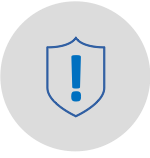
No hacer nada
Los PCs que continúen utilizando Windows 7, quedarán desprotegidos a partir del 14 de enero de 2020.
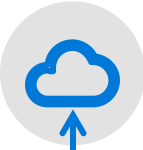
Actualización de software
Actualizar a Windows 10 y Microsoft 365 para ser más productivo y seguir trabajando de forma segura.
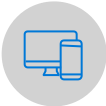
Actualización de dispositivos
Aprovechar las novedosas características de algunos dispositivos que se ejecutan más rápido y que cuestan menos de mantener.
- Nos aseguraremos de que los dispositivos a actualizar a Windows 10 cumplan con las especificaciones mínimas. Si no fuera el caso, recomendaremos una actualización de dispositivo.
FASE 2 – PLANIFICACIÓN
- Planificaremos los pasos necesarios para configurar Microsoft 365 a cada usuario por primera vez. Los clientes actuales de Office 365 pueden migrar fácilmente a Microsoft 365.
- Estableceremos conjuntamente un plan de comunicación con tus colaboradores internos para prepararlos para las nuevas características de productividad y seguridad de Windows 10 y Microsoft 365 y minimizar el impacto del cambio a nivel de usuario.
FASE 3 – IMPLEMENTACIÓN
- Actualizaremos cada dispositivo a Windows 10 individualmente o mediante una implementación automatizada a gran escala, según el caso.
- Podremos proporcionarte acceso a contenidos de capacitación online de Windows 10 y Microsoft 365, así como a guías imprimibles con instrucciones a nivel usuario sobre las nuevas funciones de productividad y administración que ofrece Microsoft 365.
Aunque la interfaz de usuario es de fácil manejo y similar a la anterior versión, los cambios siempre se perciben como algo “traumático” para lo que conviene permitir a los empleados formarse en las nuevas características del sistema. Ello facilitará una adaptación mucho más rápida y simple en el desempeño de sus funciones.
¿Cuál es nuestra recomendación?
A pesar de que existen diferentes sistemas operativos a los que podría migrarse (Microsoft, Chrome OS, Mac OSx, Linux…), recomendamos continuar utilizando los sistemas operativos de Microsoft como la opción que generará menos impacto en la empresa, pues el proceso de actualización resultará más sencillo.
Además, la experiencia de usuario apenas se verá afectada, ya que la interfaz es similar.
Cabe mencionar también, que los sistemas operativos no son los únicos afectados por el fin de soporte:
- El soporte técnico de Internet Explorer en dispositivos con Windows 7 también se descontinuará el 14 de enero de 2020, ya que, como componente del sistema operativo Windows, Internet Explorer tiene el mismo ciclo de vida de soporte técnico.
- Microsoft Office 2010 también dejará de tenerlo el 13 de octubre de 2020, por lo que, si tu empresa ejecuta sus equipos con Office 2010, dejará de recibir actualizaciones de seguridad. Por consiguiente, es recomendable actualizar al software de productividad más reciente de Microsoft, como Office 365 para mantener tu equipo al día en las actualizaciones de seguridad y con tus datos protegidos.
En definitiva, si tus sistemas están afectados por trabajar con alguno de los softwares anteriores, ha llegado el momento cambiar de sistema operativo, si no quieres convertir tu negocio en una potencial víctima de ciberdelincuencia. No te demores más y migra a un nuevo sistema.
Si tienes dudas, contáctanos para revisar tu situación y ofrecerte un plan de acción a la medida de tus necesidades. Recuerda que si quieres mantener la productividad y la protección de tus sistemas informáticos, debes dar este paso.
Consulta a un especialista
Volver
Economista, Consultor Cloud & Business Intelligence | ETL | DataWarehouse ★ Azure & AWS Architect ★ Microsoft Partner
Apasionado de la Inteligencia Artificial, el Machine Learning y todo aquello que conlleve analizar, conectar o extraer información de soluciones empresariales y/o bases de datos (SQLServer, MySQL, Oracle, Access, Excel…. ) y cualquier otra plataforma sobre la que poder indagar , exprimir o visualizar información (PowerBI, Tableau, Qlik Sense, PowerPivot…).
Certificado por Microsoft como Silver Partner Small and MidMarket Cloud Solutions, experto en Cloud Computing, Transformación Digital, Analítica Big Data, Business Intelligence y seguridad informática.
por Jordi Humet | Consultoría IT360, Microsoft 365, Teams, Tecnología, Transformación digital
Sácale partido a la aplicación Teams
Ya no será una excusa el decir que no puedes atender a una reunión por no estar físicamente en la oficina.
Tal y cómo compartíamos hace algunos meses en otro post, Microsoft Teams sustituirá definitivamente a Skype Empresarial y, para ello, ofrece completas funcionalidades para programar y organizar reuniones, incluso con uso compartido de pantallas, mensajería instantánea, voz, vídeo, llamadas grupales o individuales. Hasta podrás iniciar una reunión o unirte a ella desde otra conversación o canal.
Cuándo no puedas trabajar desde tu ordenador o portátil, aprovecha para utilizar la versión móvil de Teams. Es una aplicación a la que Microsoft ha dedicado un equipo completo para optimizar la experiencia de usuario y facilitar el día a día, incluso sin disponer de un dispositivo de escritorio.
Ventajas de utilizar Teams desde el móvil
1. Marcarse un horario
Para poder optimizar tus horas de trabajo, conviene establecer unos límites y marcarse un horario. Por otro lado, si colaboras con personas que tienen distintas zonas horarias o distintos hábitos laborales a los tuyos y siguen trabajando a todas horas y todos los días de la semana, te resultará muy práctico poder configurar unas «horas de silencio» o «días de silencio» para que no te lleguen notificaciones en horas intempestivas o cuando estés de fin de semana con la familia.
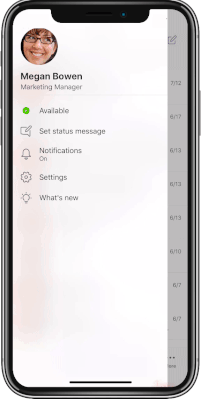
2. Compartir contenido desde tu teléfono
Aunque estés fuera de tu oficina, podrás compartir contenidos en una reunión o llamada por Teams Mobile, ya sean diapositivas de PowerPoint, videos, fotos o incluso compartir la pantalla de tu teléfono para mostrar a la/s otra/s persona/s exactamente lo que estás viendo en tu dispositivo.
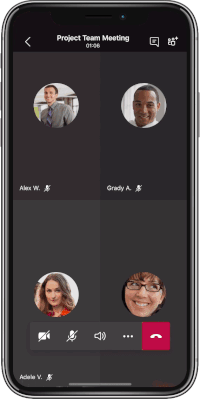
3. Transferir llamadas de tu portátil al móvil
En ocasiones se nos puede alargar una conferencia y necesitemos trasladar la llamada que iniciamos desde el ordenador a nuestro teléfono móvil. Con Teams puedes transferir una llamada desde PC a un dispositivo móvil (o viceversa) sin interrumpirla.
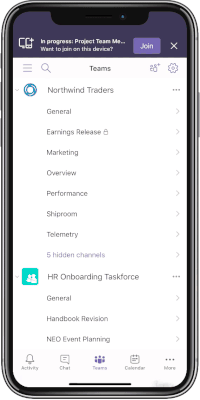
4. Mensajes de audio
Como en cualquier otra aplicación de chat, Teams tiene la capacidad de enviar mensajes de audio cuando ello sea preferible a un texto.
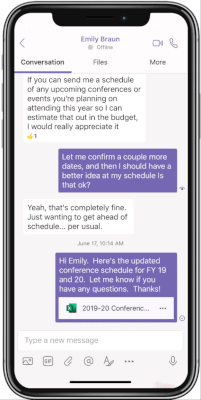
5. Modo oscuro
La aplicación móvil Teams está disponible en modo oscuro, igual en la versión de escritorio. Ello facilita su visualización en entornos con poca luz, reduce la tensión en los ojos de algunas personas y es un gran ahorro de batería.
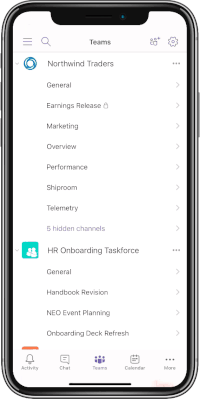
6. Incorpora Office Lens
Cualquier imagen que tomes con tu teléfono, podrás compartirla en Teams y, además, gracias de la integración de Office Lens, reconocerá cuándo sea una foto de una pizarra o de un documento y optimizará la imagen, la enderezará e incluso hará que la escritura aparezca más claramente.
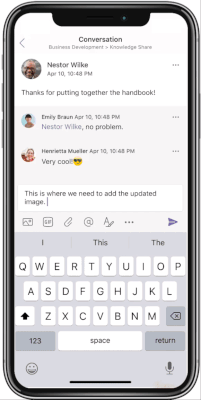
7. Reordenando la barra inferior
Hoy, nuestros teléfonos a menudo se sienten como una extensión de nosotros mismos; y la capacidad de personalizar la configuración de su teléfono es crucial. Puede personalizar su barra de navegación inferior con las herramientas que tengan más sentido para usted, para darle acceso inmediato a las herramientas que necesita.
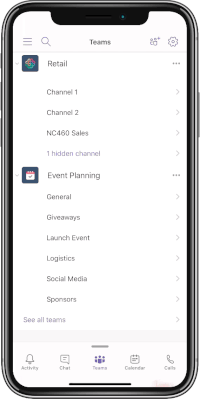
8. Compartir ubicación
Puedes compartir fácilmente tu ubicación física con otra persona, sin tener que cambiar de aplicación, desde la propia versión móvil de Teams. Esto es muy útil para quienes deben registrar su localización, bien sea por su rol de servicio o para concretar la ubicación de una reunión.
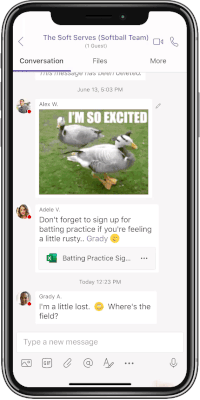
9. Marcar mensajes y notificaciones
Puedes cambiar el estado de mensajes o notificaciones como leídas / no leídas de una forma ágil, tan solo deslizando el dedo en la pantalla, lo que te ahorrará tiempo a la hora de priorizar tus tareas.
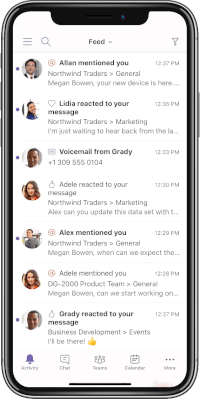
10. Revisar y modificar tus horarios desde tu mano
Gestiona tu agenda de forma sencilla, incluso si tienes que combinar turnos con otras personas del equipo, podrás hacerlo desde Teams localizando a la otra persona a través de su número de teléfono.
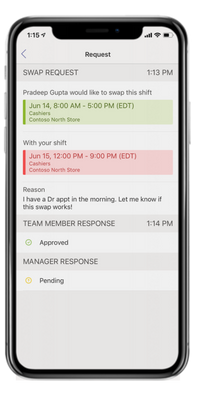
Aprovechar todas las funcionalidades de Microsoft Teams, también en su aplicación móvil, no sólo te facilitará estar al día en los proyectos con otros colaboradores y trabajar en equipo con ellos, sino que podrás estar accesible desde cualquier lugar, como si estuvieras en tu oficina.
Si quieres profundizar y aprender más sobre Teams, puedes hacerlo siguiendo estos vídeotutoriales o solicitarnos una formación a medida para sacarle todo el provecho.
Consulta a un especialista
Volver
Economista, Consultor Cloud & Business Intelligence | ETL | DataWarehouse ★ Azure & AWS Architect ★ Microsoft Partner
Apasionado de la Inteligencia Artificial, el Machine Learning y todo aquello que conlleve analizar, conectar o extraer información de soluciones empresariales y/o bases de datos (SQLServer, MySQL, Oracle, Access, Excel…. ) y cualquier otra plataforma sobre la que poder indagar , exprimir o visualizar información (PowerBI, Tableau, Qlik Sense, PowerPivot…).
Certificado por Microsoft como Silver Partner Small and MidMarket Cloud Solutions, experto en Cloud Computing, Transformación Digital, Analítica Big Data, Business Intelligence y seguridad informática.
por Jordi Humet | Consultoría IT360, Microsoft 365, Teams, Tecnología, Transformación digital
Hoy en día, gran parte de las empresas son usuarias de Skype Empresarial Online en sus comunicaciones profesionales pero, como adelantábamos en un post anterior, debemos ir preparando la transición a Microsoft Teams. Así que compartimos algunas recomendaciones para ir introduciendo algunas de sus funcionalidades.
Cómo usar archivos dentro de Microsoft Teams
Las funciones de colaboración y uso compartido de archivos hacen que Microsoft Teams sea mucho más que una simple herramienta para comunicarse: es un espacio común para el trabajo en equipo. Teams facilita el uso compartido de archivos y el trabajo en ellos. Los usuarios pueden debatir y editar documentos en un espacio de trabajo compartido y organizado, además de «anclar» archivos importantes para encontrarlos con facilidad.
Ejemplo: comparte uno de tus archivos clicando en la barra lateral izquierda, OneDrive, selecciona Microsoft Teams y elige cómo mostrar el fichero a los colaboradores de tu equipo. Verás lo fácil que resulta co-editarlos y colaborar en ellos dentro de Teams.
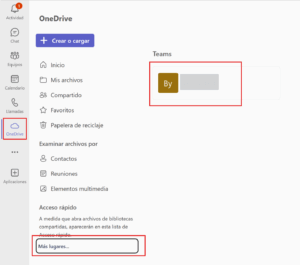
La biblioteca de archivos
Un equipo (Teams) es un grupo de personas, conversaciones, archivos y herramientas, todas en el mismo lugar para poder relacionarlas entre ellas sea por departamento, por proyecto o por un tema concreto. Dentro de cada equipo hay canales (Channels), lo que se considera un espacio para que todos los miembros del mismo puedan discutir un tema específico o proyecto. Cada canal tiene su propia carpeta de Archivos (Files) que puede compartir con los miembros de ese canal específico y se accede desde la pestaña Archivos, encima de la ventana de conversación.
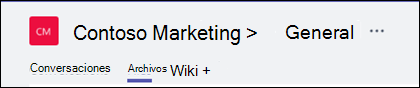 En la biblioteca, puedes cargar archivos existentes o crear otros nuevos. Al cargar un archivo, se crea una copia en Teams.
En la biblioteca, puedes cargar archivos existentes o crear otros nuevos. Al cargar un archivo, se crea una copia en Teams.
Cargar archivos existentes
Hay dos formas principales de cargar archivos existentes en la biblioteca. Desde la carpeta Archivos del canal:
- Arrastra y coloca el puntero con el mouse, arrastra el archivo desde donde se encuentra y colócalo en la ventana de Teams entre los archivos.
- Cargar: selecciona cargar, después selecciona el archivo (o los archivos) que quieres cargar y, después, haz clic en abrir.
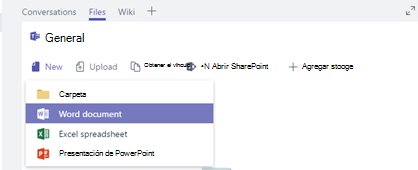 Cualquier archivo que cargue será accesible para cualquier miembro del equipo. Y, al igual que en SharePoint, puedes anclar archivos específicos en la parte superior de la lista para facilitar el acceso.
Cualquier archivo que cargue será accesible para cualquier miembro del equipo. Y, al igual que en SharePoint, puedes anclar archivos específicos en la parte superior de la lista para facilitar el acceso.
Crear un archivo
Para crear un documento de Word, PowerPoint o Excel en Teams, selecciona nuevo y, a continuación, selecciona el tipo de archivo a crear. El nuevo archivo se abrirá en Teams para que puedas empezar a editarlo y, si prefieres trabajar en la versión de escritorio de la aplicación, selecciona más opciones (***) a la izquierda del botón cerrar de la cinta de opciones.
Tan pronto como se cree, el nuevo archivo estará disponible para el resto de miembros del equipo también puedan editarlo.
Colaborar en los archivos
Los archivos almacenados en la biblioteca de archivos de tu equipo estarán accesibles para todos los miembros del equipo de trabajo. Si quieres trabajar en un documento, solo tienes que abrir el archivo que necesitas editar y, si otros miembros del equipo lo editan, los cambios se combinarán sin problemas a medida que trabajáis.
Compartir con personas de fuera de tu organización
Puede haber ocasiones en las que debas compartir el archivo con alguien ajeno a tu equipo de trabajo u organización:
1. En el primer caso, puedes abrir el archivo con la aplicación de escritorio o su versión online correspondiente y seleccionar compartir desde la esquina superior derecha de la ventana. De este modo, se abrirá el cuadro de diálogo «compartir» en el que podrás escribir los alias o las direcciones de correo electrónico de las personas con las que quieres compartir el archivo.
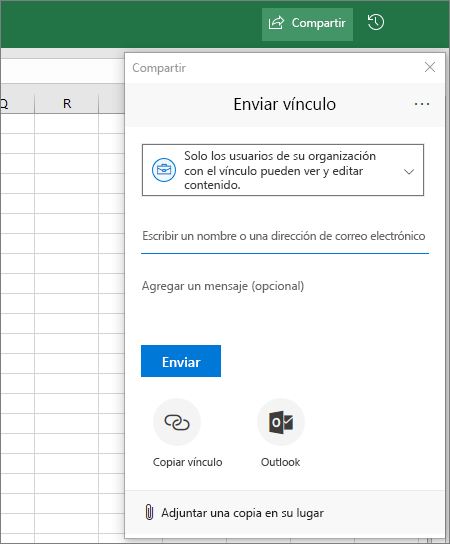
2. Si quieres compartir con personas de fuera de tu organización, haz clic en el menú desplegable «permisos» (justo encima del lugar donde agrega las personas con las que compartir el archivo) y selecciona que determinadas personas puedan tener acceso al archivo.
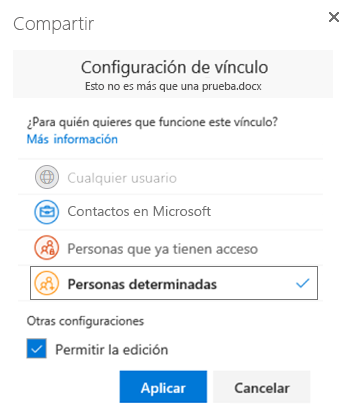
Una vez compartido el archivo, estos usuarios podrán editar el archivo en tiempo real (a menos que desactives la opción «permitir la edición» en el cuadro de diálogo de Configuración de vínculo) al igual que los otros miembros de tu equipo.
Si necesitas formación o asistencia para realizar la actualización a Microsoft Teams, puedes consultarnos aquí.
Consulta a un especialista
Volver
Economista, Consultor Cloud & Business Intelligence | ETL | DataWarehouse ★ Azure & AWS Architect ★ Microsoft Partner
Apasionado de la Inteligencia Artificial, el Machine Learning y todo aquello que conlleve analizar, conectar o extraer información de soluciones empresariales y/o bases de datos (SQLServer, MySQL, Oracle, Access, Excel…. ) y cualquier otra plataforma sobre la que poder indagar , exprimir o visualizar información (PowerBI, Tableau, Qlik Sense, PowerPivot…).
Certificado por Microsoft como Silver Partner Small and MidMarket Cloud Solutions, experto en Cloud Computing, Transformación Digital, Analítica Big Data, Business Intelligence y seguridad informática.


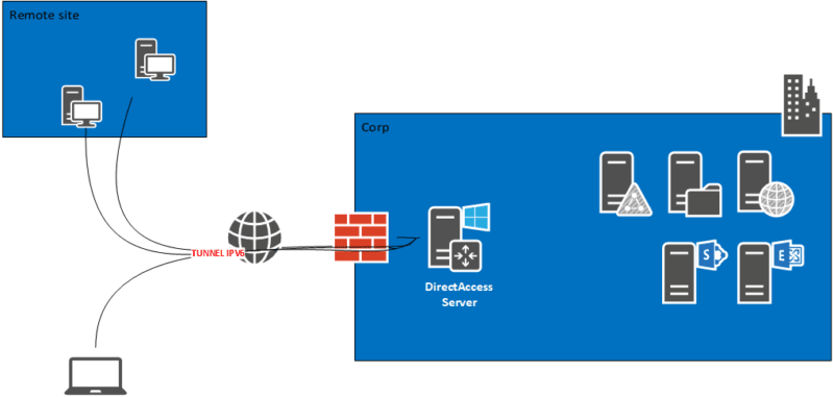


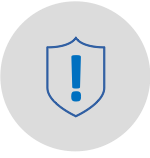
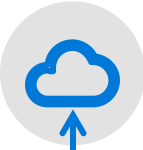
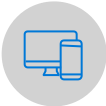
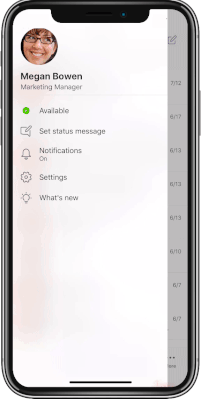
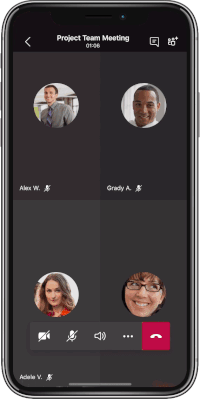
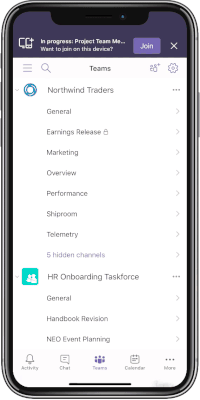
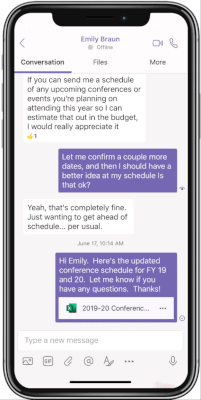
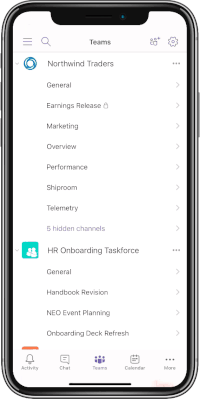
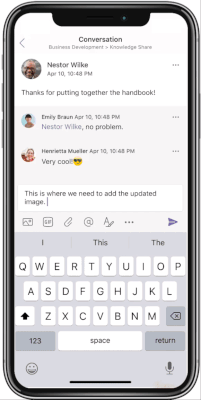
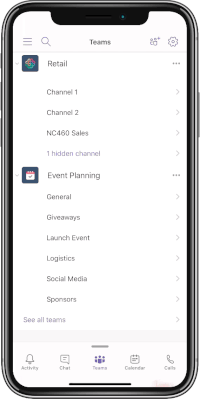
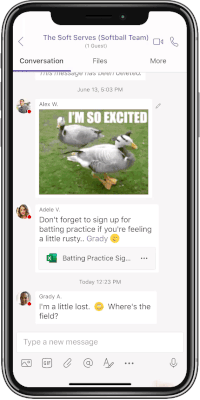
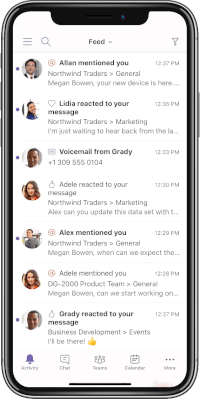
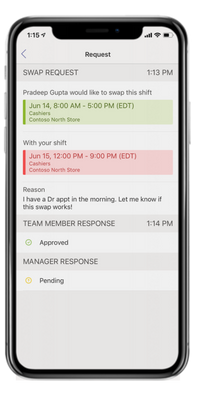
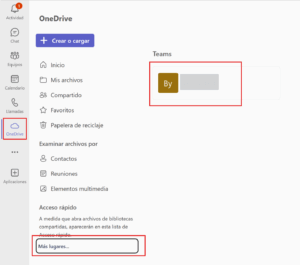
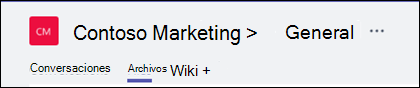 En la biblioteca, puedes cargar archivos existentes o crear otros nuevos. Al cargar un archivo, se crea una copia en Teams.
En la biblioteca, puedes cargar archivos existentes o crear otros nuevos. Al cargar un archivo, se crea una copia en Teams.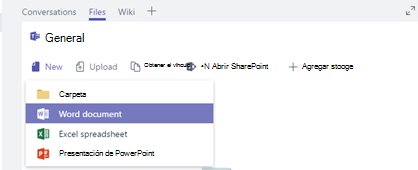 Cualquier archivo que cargue será accesible para cualquier miembro del equipo. Y, al igual que en SharePoint, puedes anclar archivos específicos en la parte superior de la lista para facilitar el acceso.
Cualquier archivo que cargue será accesible para cualquier miembro del equipo. Y, al igual que en SharePoint, puedes anclar archivos específicos en la parte superior de la lista para facilitar el acceso.